| U盘,全称USB闪存盘,英文名“USB flash disk”。 它是一种使用USB接口的无需物理驱动器的微型高容量移动存储产品,通过USB接口与电脑连接,实现即插即用。U盘连接到电脑的USB接口后,U盘的资料可与电脑交换。而之后生产的类似技术的设备由于朗科已进行专利注册,而不能再称之为“优盘”,而改称“U盘”。后来,U盘这个称呼因其简单易记而因而广为人知,是移动存储设备之一。现在市面上出现了许多支持多种端口的U盘,即三通U盘(USB电脑端口、iOS苹果接口、安卓接口)。 当前位置 > 主页 > 文章中心 >
戴尔(dell)笔记本bios怎么设置u盘启动
发表时间:2015-02-28 19:03 浏览:次
戴尔笔记本电脑怎么进入bios设置u盘启动呢?戴尔笔记本如何使用快捷键启动U盘装系统呢?下面U当家小编交大家戴尔笔记本bios设置u盘启动和快捷键启动u盘的两种方法!
方法一:使用快捷键启动U盘
戴尔BIOS快捷启动U盘按键是:F12
首先将已经使用u当家u盘启动盘制作工具制作好的u盘插入到笔记本usb插口,然后开机!
开启电脑后当看到开机画面时,连续按快捷键“F12”就会进入到一个启动项顺序选择的窗口。
移动到显示“USB”的选项,如下图所示
注意:如果您的笔记本电脑快捷启动窗口和下图不一样也没关系,使用方法都是一样的,学会灵活运用即可!
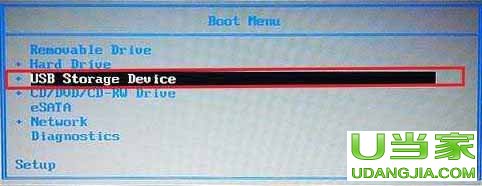
最后按回车键“Enter”即可进入u当家主界面,如下图所示
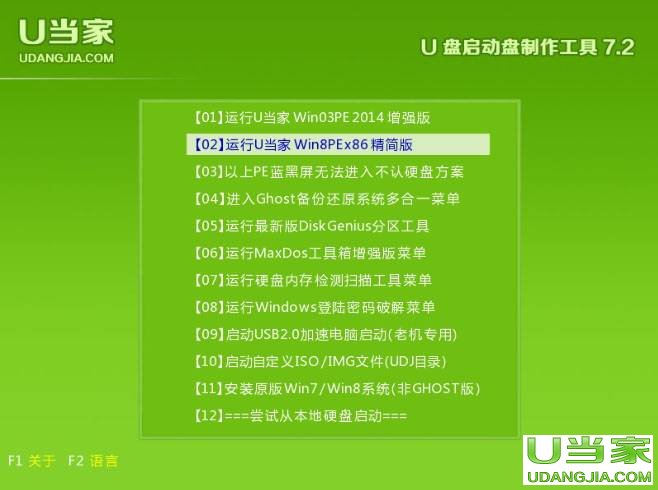
方法二:进入BIOS里设置U盘启动:
1、在开机看到第一画面时,马上按下F2键,就能进入到BIOS设置界面。

2、然后我们通过左右方向键,选择Boot这一项

3、设置硬盘模式,进入到BIOS主界面后,把光标移到Advanced这一项上,Advanced为高级设置意思。
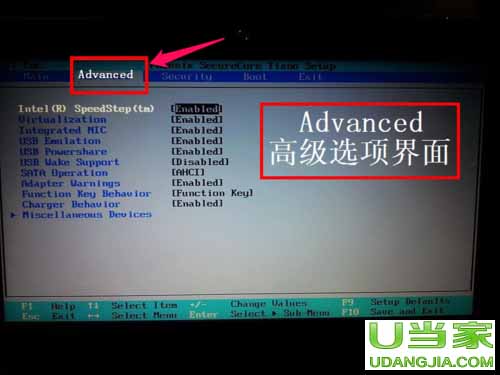
4、选择SATA Uperation,先后再选ATA这项,按“Enter”回车键确定,设置这步的主要原因是:如果在PE中出现看不到硬盘或安装系统出现蓝屏就是这里设置的问题!
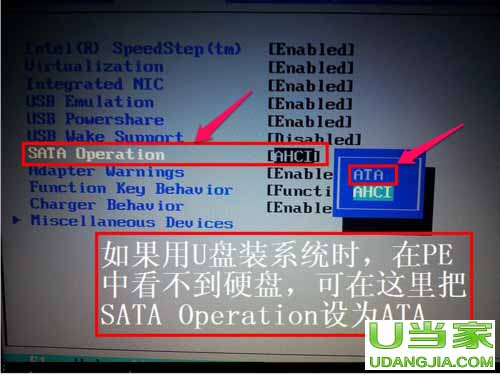
5、最后直接按F10键保存设置,此时电脑会自动启动并进入到U当家启动盘界面。

下一篇:富士通笔记本BIOS怎么设置U盘启动
上一篇:联想一体机C325 C440 C455 C470 C540 C560 BIOS设置U盘启动
U盘最大的优点就是:小巧便于携带、存储容量大、价格便宜、性能可靠。
| 
